Hur man skapar ett anpassat strömläge för iPhone med genvägar
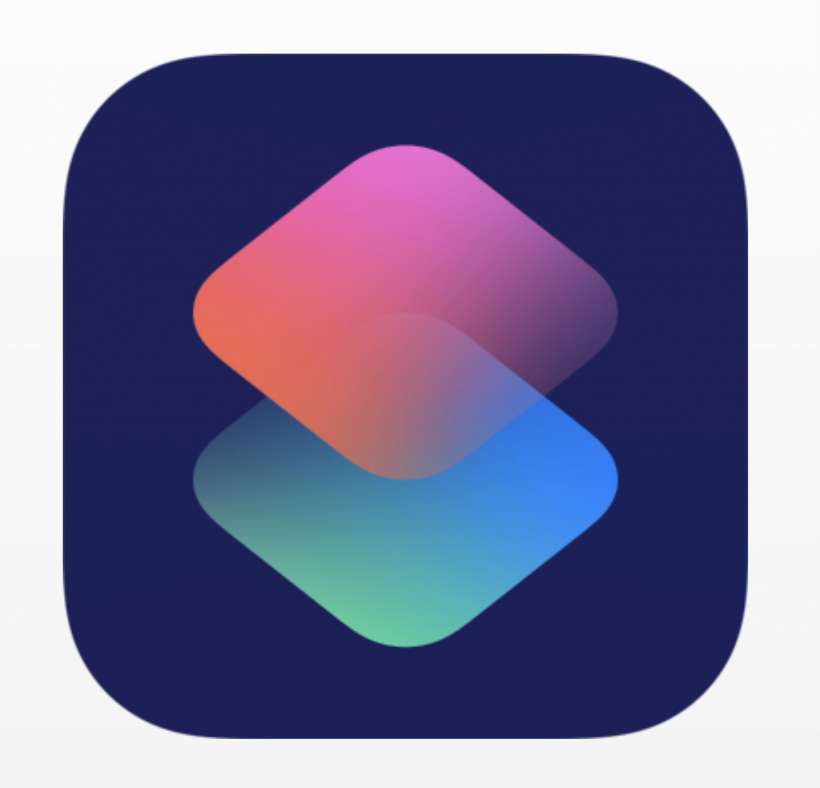
Low Power-läget är ett utmärkt sätt att spara batteri när du vet att du inte kommer att kunna ladda på ett tag. Det stoppar automatiska nedladdningar och bakgrundsappaktivitet som iCloud Photos, minskar vissa visuella effekter, slutar hämta e-postmeddelanden, tillämpar automatiskt lås snabbare och gör många andra saker, allt syftat till att minska batterianvändningen. I iOS 14 kan du anpassa lågenergiläge (och laddningsläge) genom att lägga till fler inställningar via appen Genvägar. Du kan till exempel minska batteriförbrukningen ytterligare genom att minska ljusstyrkan till 50 % och/eller Bluetooth stängas av när lågströmsläget är på.
Så här anpassar du lågenergiläge och andra energiinställningar på iPhone med genvägar:
- Öppna appen Genvägar på din iPhone eller iPad som kör iOS 14 eller senare och tryck på fliken Automation längst ner och tryck sedan på “+”-knappen uppe till höger.
- Tryck på “Skapa personlig automation”.
- Rulla ned och tryck på Lågströmsläge (du kan också anpassa vad som händer när din iPhone når en viss batterinivå och när den laddas).
- Välj det scenario du vill anpassa. I det här fallet kommer vi att lägga till inställningen när Low Power Mode är aktiverat. Tryck på Nästa högst upp när du har gjort ditt val.
- Tryck på Lägg till åtgärd och välj sedan “Skriptskrivning”.
- Du kan nu börja lägga till åtgärder som kommer att hända när du aktiverar lågenergiläge. Rulla ner till avsnittet Enheter och du bör se “Ställ in ljusstyrka.” Klicka på det.
- Som standard är din ljusstyrka inställd på 50 % men du kan ändra nivån genom att trycka på den. Oavsett vilket värde du anger ställs iPhones ljusstyrka in automatiskt på när lågströmsläget är på. När du är klar kan du lägga till en annan åtgärd genom att trycka på “+”-knappen nedan. Du kan lägga till några fler batterirelaterade åtgärder, inklusive att stänga av Bluetooth, slå på flygplansläge (eller stänga av Wi-Fi eller mobildata individuellt), ställa in utseendet till mörkt läge och ställa in volymen. När du är klar med att lägga till dina anpassade inställningar, tryck på Nästa uppe till höger.
- Du kommer nu att se en sammanfattning av vad din automatisering kommer att göra. Om du vill ändra det kan du gå tillbaka. Växla om du vill att iPhone ska fråga dig innan du kör automatisering (du vill förmodligen inte det eftersom hela poängen med automatisering är att göra det automatiskt…). Om du är nöjd med din automatisering trycker du på Klart uppe till höger.
- Det är allt som krävs, din automatisering kommer nu att köras när du aktiverar lågeffektläget och du kommer att se ett meddelande som säger så mycket. Om du vill avfärda din automatisering sveper du bara åt vänster på den på fliken Automationer.
Kom ihåg att när du inaktiverar lågenergiläget kommer dina anpassade ändringar fortfarande att vara aktiverade. Så om du ändrar ljusstyrkan till 50 %, kommer den att stanna på 50 % efter att Low Power Mode stängs av. Du kan bekämpa detta genom att implementera en annan automatisering som får saker och ting tillbaka till det normala när Low Power Mode är avstängt.
Senaste iPhone FAQ
Kommer iPhone 13 Pro med laddare?
Passar mitt iPhone 12 Pro-fodral min iPhone 13 Pro?
Hur mycket kostar iPhone 12 mini?
SE ALLA PRODUKTER
